Обрезка видео - одна из самых важных операций видеомонтажа. Так как мы снимаем не кино, в котором снимаются профессиональные актеры, а ведем репортажную съемку, то мы не можем знать того, что произойдет через несколько секунд. Поэтому задача оператора во время съемки видео, не упустить интересных сцен, которые могут быть довольно неожиданными. Для этого приходится снимать чуть ли не все подряд.
Задача монтажа состоит в том, что бы сделать видео максимально интересным, информативным и ... коротким.
Однако давайте займемся технической стороной вопроса.
В программе Sony Vegas обрезать видео можно как в окне trimmer (обрезка), так и непосредственно в окне Timeline (Окно монтажа). На мой взгляд разрезать видео в окне монтажа более удобно. Давайте к рассмотрим именно этот вариант.
Когда нужно отрезать начало или окончание клипа, можно просто взяться за его край и тянуть центру клипа, уменьшая таким образом его длительность (рис.1)

Рисунок 1. Обрезка начала клипа.
Что бы разрезать видеоклип на две части, нужно установит курсор текущей позиции в то место где нужно разделить клип на два фрагмента. Для более точного позиционирования можно воспользоваться горячими клавишами "Ctrl+G", и ввести точное время курсора (рис. 2). Обратите внимание - вводить числа нужно в том формате, который шкала времени использует в данный момент.
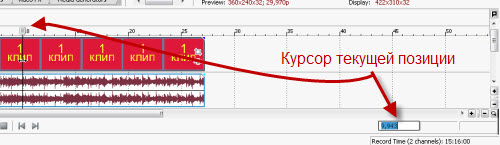
Рисунок 2. Установка курсора текущей позиции
Убедившись что курсор находится в нужном нам месте, нажимаем клавишу "S" и клип разрезается на две части (рис. 3).
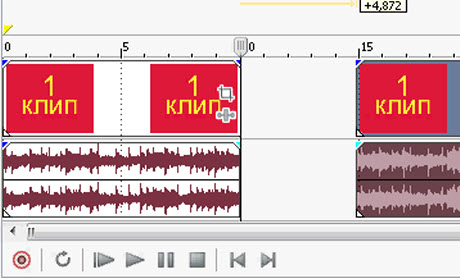
Рисунок 3. Клип разрезанный на два фрагмента.
По умолчанию программа Sony Vegas группирует видео и аудио дорожки при помещении клипа в окно монтажа. Поэтому, вместе с видео дорожкой мы разрежем и аудиодорожку. Ели вы хотите разрезать видео, не затронув звук, то сначала нужно их разгруппировать. Для этого кликните правой кнопкой мыши по любому из сгруппированных объектов и выберете команду Group/Clear (рис. 4).
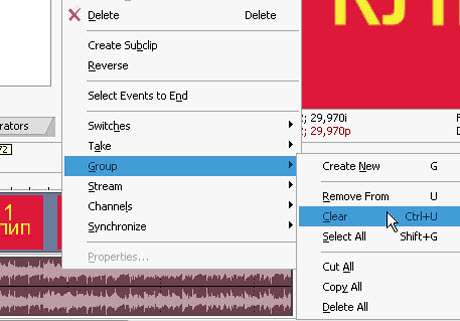
Рисунок 4. Разгруппировка
Если при просмотре материала вы обнаружили небольшой по длительности бракованный фрагмент (например, в процессе съемки вас мог кто-нибудь толкнуть, что привело к неустойчивости кадра и т. п.), а звук в этом месте нужно обязательно сохранить, то вырезать этот фрагмент не нужно. В этом случае лучше использовать перебивку.
Для этого кликните правой кнопкой мыши на элементе управления видеодорожкой (рис), и выберете команду "Insert Video Track" (вставить видеодорожку) (рис. 5). Переместите на новую видеодорожку перебивку над тем местом, где находятся испорченные кадры. Так как Sony Vegas считает приоритетной ту дорожку, которая находится выше, то вместо испорченных кадров зрители увидят перебивку, и брак будет исправлен.
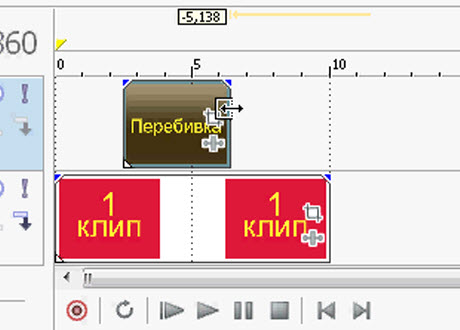
Рисунок 5. Перебивка.
-->
